Cómo actualizar a PHP7 en Ubuntu 14.04 LTS
PHP7 fue liberado el 3 de diciembre de 2015. Esta nueva versión ofrece mejoras significativas de velocidad respecto a versiones anteriores. En este tutorial aprenderás a actualizar a PHP7.x desde cualquier versión de PHP5.x, usando el servidor web Apache y Nginx en el sistema operativo Ubuntu 14.04 LTS.
Agregando el repositorio PPA para los paquetes de PHP7.x
Un Personal Package Archive (PPA) es un repositorio Apt hospedado en Launchpad. Los repositorios PPAs permiten a terceros desarrolladores crear y distribuir paquetes de Ubuntu fuera de los canales oficiales. Estos repositorios mantienen las últimas versiones de paquetes para Ubuntu, así como actualización para versiones más antiguas del sistema operativo.
Ondřej Surý es el encargado de mantener los paquetes PHP para Debian y ofrece un PPA para PHP7.x en Ubuntu. Antes de comenzar debemos agregar el repositorio PPA que puedes hacerlo de la siguiente manera:
|
1 |
$ sudo add-apt-repository ppa:ondrej/php |
Una vez que el repositorio es agregado, debes actualizar la base de datos de paquetes del sistema:
|
1 |
$ sudo apt-get update |
Actualizando mod_php con Apache
A continuación, actualizaremos a PHP7.x usando Apache como servidor web y mod_php para la ejecución de código PHP. Para actualizar a PHP7.0 ejecuta:
|
1 |
$ sudo apt-get install php7.0 |
El comando anterior actualiza los paquetes comunes de PHP, excepto php5-mysql que será desinstalado. Si tienes MySQL, debes instalar el driver para PHP7.0:
|
1 |
$ sudo apt-get install php7.0-mysql |
Para actualizar a PHP7.1 ejecuta:
|
1 |
$ sudo apt-get install php7.1 |
Igual que en el caso anterior, este comando actualiza los paquetes comunes de PHP, excepto php5-mysql que será desinstalado. Si tienes MySQL, debes instalar el driver para PHP7.1:
|
1 |
$ sudo apt-get install php7.1-mysql |
Actualizando PHP-FPM con Nginx
Primeramente, debemos instalar la nueva versión de PHP7.x y sus dependencias. Para PHP7.0 ejecuta:
|
1 |
$ sudo apt-get install php7.0-fpm |
Para PHP7.1:
|
1 |
$ sudo apt-get install php7.1-fpm |
Si usas MySQL, recuerda instalar el driver correspondiente a la versión de PHP que has instalado. Para PHP7.0:
|
1 |
$ sudo apt-get install php7.0-mysql |
Para PHP7.1:
|
1 |
$ sudo apt-get install php7.1-mysql |
Actualizando los sitios de Nginx para usar el nuevo camino del Socket
Nginx se comunica con PHP-FMP usando un socket de dominio Unix. PHP7.x emplea un nuevo camino por defecto.
| PHP5.x | PHP7.x |
| /var/run/php5-fpm.sock | /var/run/php/php7.0-fpm.sock |
| /var/run/php/php7.1-fpm.sock |
Por cada Virtual Host que necesite PHP en el directorio “/etc/nginx/sites-enabled” debes localizar la línea: «fastcgi_pass unix:/var/run/php5-fpm.sock;«. Luego debes cambiarla por la nueva ruta del socket: «fastcgi_pass unix:/var/run/php7.1-fpm.sock;». Finalmente guarda los cambios y reinicia el servidor Nginx:
|
1 |
$ sudo service nginx restart |
Archivos de Configuración de PHP7.x
Los archivos de configuración de PHP7.x se encuentran en:
- /etc/php/7.0/
- /etc/php/7.1/
El archivo de configuración de la versión anterior puede ser revisado en: /etc/php5/
Comprobando la versión de PHP instalada
Para comprobar la versión de PHP instalada puedes ejecutar el siguiente comando en el terminal:
|
1 2 3 4 5 |
$ php --version PHP 7.1.6-2~ubuntu14.04.1+deb.sury.org+1 (cli) (built: Jun 14 2017 05:58:40) ( NTS ) Copyright (c) 1997-2017 The PHP Group Zend Engine v3.1.0, Copyright (c) 1998-2017 Zend Technologies with Zend OPcache v7.1.9-1+ubuntu14.04.1+deb.sury.org+1, Copyright (c) 1999-2017, by Zend Technologies |
Si deseas verlo desde un navegador web, crea el archivo phpinfo.php en la raíz de tu servidor web de esta forma:
|
1 2 3 |
<?php phpinfo(); ?> |
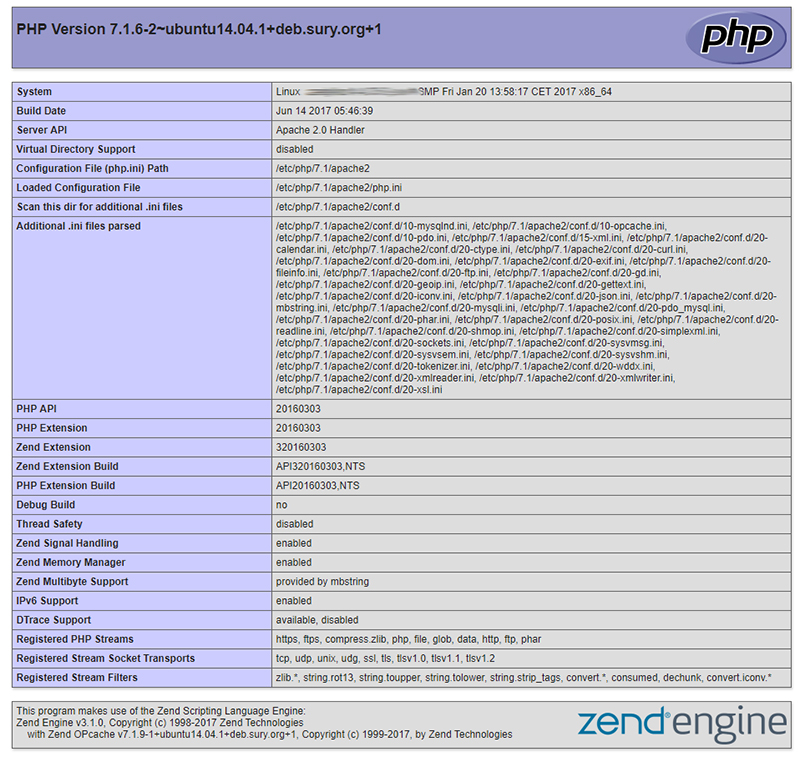
Información de PHP con phpinfo
Una vez que hayas comprobado la versión de PHP y los módulos instalados, recomendamos borrar el archivo phpinfo.php para evitar que atacantes vean información relevante sobre tu servidor web.



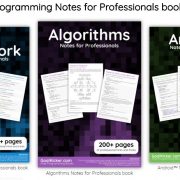
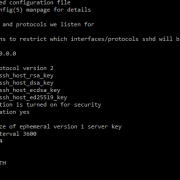



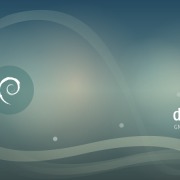



Dejar un comentario
¿Quieres unirte a la conversación?Siéntete libre de contribuir